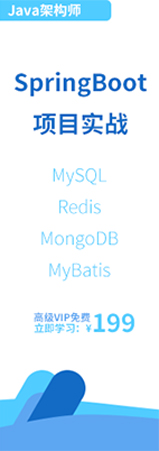- Git教程
- Git歷史
- Git簡介
- 版本控制
- Git版本控制工具
- Git工作流程
- Git查看提交歷史記錄
- Git服務器搭建
- Git創建倉庫
- Git工作原理
- Git查看更改
- Git提交更改
- Git修正錯誤
- Git處理沖突
- Git不同平臺換行符問題
- Git安裝配置
- Git遠程倉庫(Github)
- Git Gitee
- Git常用命令速查表
- Git clone命令用法
- Git push命令用法
- Git merge命令用法
- Git使用前配置
- Git解決沖突
- Git創建存儲庫
- Git時光機穿梭
- Git創建版本庫
- Git工作區和暫存區
- Git管理修改
- Git撤銷修改
- Git刪除文件
- Git添加遠程庫
- Git從遠程倉庫克隆
- GIT多人協作
- Git Rebase
- Gitee使用方法
- Git忽略特殊文件
- GIT配置別名
- 搭建Git服務器
- SourceTree使用教程
- Git版本回退
- Git克隆操作
- Git執行變更操作
- Git推送(push)操作
- Git更新操作
- Git隱藏(Stash)操作
- Git移動操作
- Git重命名操作
- Git刪除操作
- Git補丁操作
- Git基本操作
- Git遠程操作詳解
SourceTree使用教程
當我們對Git的提交、分支已經非常熟悉,可以熟練使用命令操作Git后,再使用GUI工具,就可以更高效。
Git有很多圖形界面工具,這里我們推薦SourceTree,它是由Atlassian開發的免費Git圖形界面工具,可以操作任何Git庫。
首先從官網下載SourceTree并安裝,然后直接運行SourceTree。
第一次運行SourceTree時,SourceTree并不知道我們的Git庫在哪。如果本地已經有了Git庫,直接從資源管理器把文件夾拖拽到SourceTree上,就添加了一個本地Git庫:
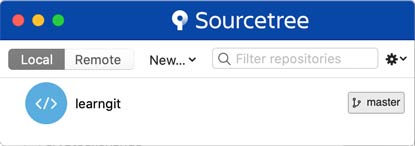
也可以選擇“New”-“Clone from URL”直接從遠程克隆到本地。
提交
我們雙擊learngit這個本地庫,SourceTree會打開另一個窗口,展示這個Git庫的當前所有分支以及文件狀態。選擇左側面板的“WORKSPACE”-“File status”,右側會列出當前已修改的文件(Unstaged files):

選中某個文件,該文件就自動添加到“Staged files”,實際上是執行了git add README.md命令:
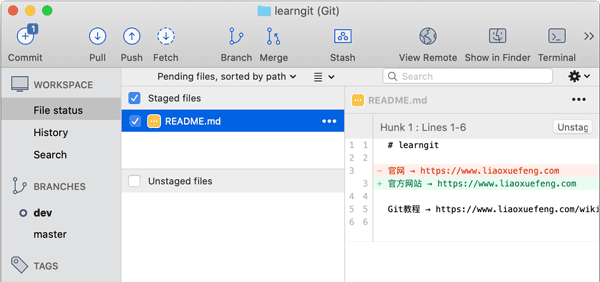
然后,我們在下方輸入Commit描述,點擊“Commit”,就完成了一個本地提交:
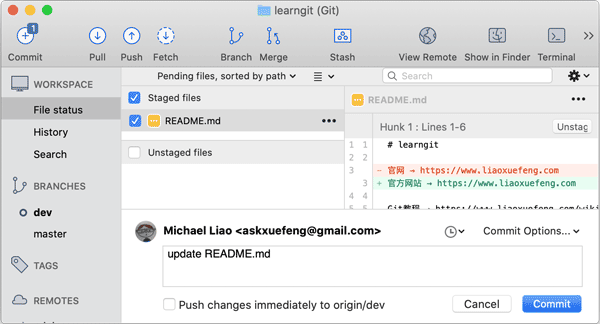
實際上是執行了git commit -m "update README.md"命令。
使用SourceTree進行提交就是這么簡單,它的優勢在于可以可視化地觀察文件的修改,并以紅色和綠色高亮顯示。
分支
在左側面板的“BRANCHES”下,列出了當前本地庫的所有分支。當前分支會加粗并用○標記。要切換分支,我們只需要選擇該分支,例如master,然后點擊右鍵,在彈出菜單中選擇“Checkout master”,實際上是執行命令git checkout master:
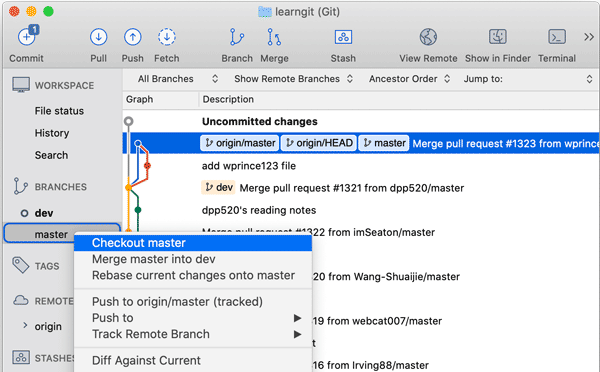
要合并分支,同樣選擇待合并分支,例如dev,然后點擊右鍵,在彈出菜單中選擇“Merge dev into master”,實際上是執行命令git merge dev:

推送
在SourceTree的工具欄上,分別有Pull和Push,分別對應命令git pull和git push,只需注意本地和遠程分支的名稱要對應起來,使用時十分簡單。
注意到使用SourceTree時,我們只是省下了敲命令的麻煩,SourceTree本身還是通過Git命令來執行任何操作。如果操作失敗,SourceTree會自動顯示執行的Git命令以及錯誤信息,我們可以通過Git返回的錯誤信息知道出錯的原因:
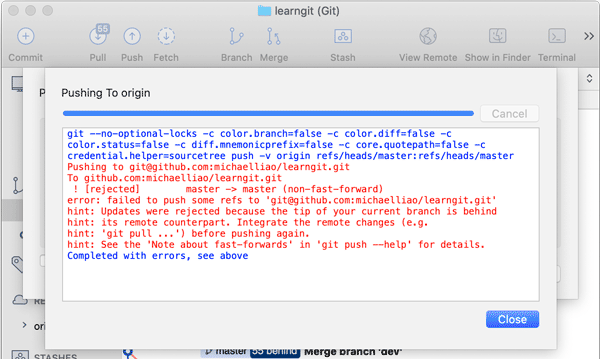
小結
使用SourceTree可以以圖形界面操作Git,省去了敲命令的過程,對于常用的提交、分支、推送等操作來說非常方便。
SourceTree使用Git命令執行操作,出錯時,仍然需要閱讀Git命令返回的錯誤信息。